win10系统蓝屏重启故障解决方案 win10系统蓝屏重启怎么办
更新时间:2023-03-21 11:18:53作者:runxin
在长时间使用win10电脑的过程中,偶尔也会遇到因为自身的错误操作导致系统出现蓝屏的情况,例如近日有小伙伴的win10系统在运行时就出现了蓝屏重启的问题,导致不得不重装系统,对此win10系统蓝屏重启怎么办呢?下面小编就来教大家win10系统蓝屏重启故障解决方案。
具体方法:
1、打开设置—更新和安全—恢复—点击高级启动中的“立即重启”。
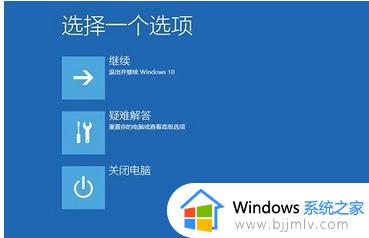
2、点击“疑难解答”。

3、点击“高级选项”,点击“启动设置”。

4、点击“重启”。

5、按F4进入安全模式,然后在开始按钮右键菜单中选择“设备管理器”,即可处理。
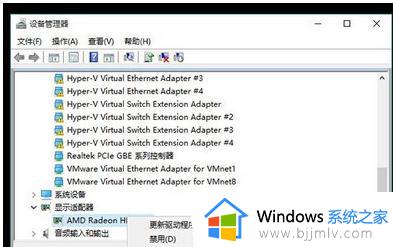
上述就是小编教大家的win10系统蓝屏重启故障解决方案了,如果有遇到这种情况,那么你就可以根据小编的操作来进行解决,非常的简单快速,一步到位。
win10系统蓝屏重启故障解决方案 win10系统蓝屏重启怎么办相关教程
- win10经常死机蓝屏重启怎么办 windows10总是蓝屏重启如何解决
- mac双系统win10启动蓝屏怎么办 mac装完win10蓝屏的解决方法
- win10总是蓝屏重启怎么办 win10老是蓝屏重启修复方法
- win10系统更新到60%蓝屏不断重启怎么办 win10更新到60%后一直蓝屏重启如何修复
- win10蓝屏重启怎么办 轻松搞定win10蓝屏重启问题
- win10系统总是死机蓝屏怎么办 win10经常死机蓝屏解决方案
- win10老是蓝屏重启是怎么回事?win10总是蓝屏自动重启修复方法
- win10一登dnf就蓝屏重启怎么办 win10玩dnf总是蓝屏自动重启解决方法
- win10更新期间频繁蓝屏重启怎么办 win10更新一直蓝屏重启解决方法
- win10进不去无限重启怎么办 win10进不了系统一直重启如何解决
- win10如何看是否激活成功?怎么看win10是否激活状态
- win10怎么调语言设置 win10语言设置教程
- win10如何开启数据执行保护模式 win10怎么打开数据执行保护功能
- windows10怎么改文件属性 win10如何修改文件属性
- win10网络适配器驱动未检测到怎么办 win10未检测网络适配器的驱动程序处理方法
- win10的快速启动关闭设置方法 win10系统的快速启动怎么关闭
热门推荐
win10系统教程推荐
- 1 windows10怎么改名字 如何更改Windows10用户名
- 2 win10如何扩大c盘容量 win10怎么扩大c盘空间
- 3 windows10怎么改壁纸 更改win10桌面背景的步骤
- 4 win10显示扬声器未接入设备怎么办 win10电脑显示扬声器未接入处理方法
- 5 win10新建文件夹不见了怎么办 win10系统新建文件夹没有处理方法
- 6 windows10怎么不让电脑锁屏 win10系统如何彻底关掉自动锁屏
- 7 win10无线投屏搜索不到电视怎么办 win10无线投屏搜索不到电视如何处理
- 8 win10怎么备份磁盘的所有东西?win10如何备份磁盘文件数据
- 9 win10怎么把麦克风声音调大 win10如何把麦克风音量调大
- 10 win10看硬盘信息怎么查询 win10在哪里看硬盘信息
win10系统推荐